excel菜单和工具栏操作
- 格式:doc
- 大小:43.50 KB
- 文档页数:4

![[计算机软件及应用]excel的使用及技巧](https://img.taocdn.com/s1/m/906331b203d276a20029bd64783e0912a2167cd2.png)

excel工具栏的用法
Excel工具栏是Excel中一个重要的功能区域,它包含了各种常用的功能按钮,可以方便地对单元格进行各种操作。
下面是一些Excel工具栏的用法:
1. 字体格式设置:在工具栏中找到“字体”选项卡,可以通过点击不同的按钮来改变字体样式、大小和颜色等。
2. 对齐方式设置:在工具栏中找到“对齐方式”选项卡,可以通过点击不同的按钮来设置单元格的对齐方式,如左对齐、右对齐、居中对齐等。
3. 边框和底纹设置:在工具栏中找到“边框”选项卡,可以通过点击不同的按钮来给单元格添加边框或底纹。
4. 插入和删除单元格:在工具栏中找到“插入”和“删除”选项卡,可以通过点击不同的按钮来插入或删除单元格。
5. 复制和粘贴:在工具栏中找到“复制”和“粘贴”选项卡,可以通过点击不同的按钮来复制或粘贴单元格的内容。
6. 撤销和恢复:在工具栏中找到“撤销”和“恢复”选项卡,可以通过点击不同的按钮来撤销或恢复之前的操作。
7. 查找和替换:在工具栏中找到“查找和替换”选项卡,可以通过输入关键词来查找或替换单元格的内容。
8. 数据排序和筛选:在工具栏中找到“数据”选项卡,可以通过点击不同的按钮来对数据进行排序或筛选。
9. 插入函数:在工具栏中找到“函数”按钮,可以在单元格中插入函数并进行计算。
10. 自定义工具栏:如果默认的工具栏不能满足需求,可以通过点击“工具”菜单中的“自定义”选项来自定义工具栏,添加或删除按钮。
以上是一些Excel工具栏的基本用法,熟悉这些用法可以帮助用户更高效地使用Excel进行数据处理和分析。
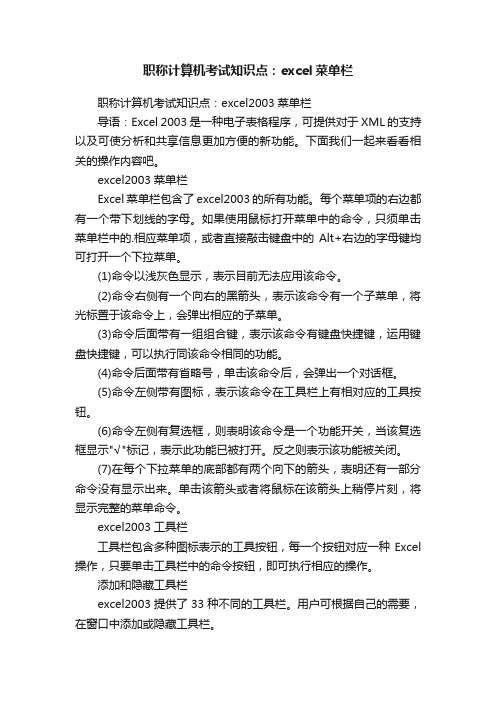
职称计算机考试知识点:excel菜单栏职称计算机考试知识点:excel2003菜单栏导语:Excel 2003是一种电子表格程序,可提供对于 XML 的支持以及可使分析和共享信息更加方便的新功能。
下面我们一起来看看相关的操作内容吧。
excel2003菜单栏Excel菜单栏包含了excel2003的所有功能。
每个菜单项的右边都有一个带下划线的字母。
如果使用鼠标打开菜单中的命令,只须单击菜单栏中的.相应菜单项,或者直接敲击键盘中的Alt+右边的字母键均可打开一个下拉菜单。
(1)命令以浅灰色显示,表示目前无法应用该命令。
(2)命令右侧有一个向右的黑箭头,表示该命令有一个子菜单,将光标置于该命令上,会弹出相应的子菜单。
(3)命令后面带有一组组合键,表示该命令有键盘快捷键,运用键盘快捷键,可以执行同该命令相同的功能。
(4)命令后面带有省略号,单击该命令后,会弹出一个对话框。
(5)命令左侧带有图标,表示该命令在工具栏上有相对应的工具按钮。
(6)命令左侧有复选框,则表明该命令是一个功能开关,当该复选框显示"√"标记,表示此功能已被打开。
反之则表示该功能被关闭。
(7)在每个下拉菜单的底部都有两个向下的箭头,表明还有一部分命令没有显示出来。
单击该箭头或者将鼠标在该箭头上稍停片刻,将显示完整的菜单命令。
excel2003工具栏工具栏包含多种图标表示的工具按钮,每一个按钮对应一种Excel 操作,只要单击工具栏中的命令按钮,即可执行相应的操作。
添加和隐藏工具栏excel2003提供了33种不同的工具栏。
用户可根据自己的需要,在窗口中添加或隐藏工具栏。
(1)单击菜单栏中的【视图】/【工具栏】命令,会弹出【工具栏】子菜单。
在子菜单中,列出了现有的工具栏,带有"√"标记的为当前已经显示的工具栏。
(2)需要添加或隐藏工具栏,只需单击菜单中相应的工具栏即可。
(3)单击工具栏菜单中的【自定义】命令,将弹出【自定义】对话框。

如何在Excel中创建开发者工具栏与自定义功能按钮在Excel中创建开发者工具栏与自定义功能按钮Excel是一款功能强大的电子表格软件,它不仅可以进行简单的数据计算和分析,还可以通过自定义功能按钮和开发者工具栏来扩展其功能。
本文将介绍如何在Excel中创建开发者工具栏与自定义功能按钮,以便更高效地使用和管理数据。
一、创建开发者工具栏在Excel中,开发者工具栏是一个方便的工具,可以让用户快速访问和使用各种功能。
要创建开发者工具栏,首先需要打开Excel并进入“文件”菜单,然后选择“选项”。
在弹出的选项对话框中,选择“自定义功能区”选项卡,并勾选“开发者”选项。
接下来,点击“确定”按钮,Excel就会在界面上显示一个名为“开发者”的选项卡。
用户可以通过该选项卡来访问和使用各种开发者工具,如宏录制器、宏编辑器等。
通过创建开发者工具栏,用户可以更方便地管理和使用这些功能。
二、自定义功能按钮除了使用开发者工具栏,用户还可以通过自定义功能按钮来快速访问和使用Excel中的各种功能。
要创建自定义功能按钮,可以按照以下步骤进行操作:1. 打开Excel,并进入“文件”菜单,选择“选项”。
2. 在选项对话框中,选择“自定义功能区”选项卡,并点击“新建标签”按钮。
3. 在新建标签中,可以为标签命名,并选择需要添加的功能按钮。
4. 在右侧的“自定义功能区”栏中,选择“命令组”并点击“新建组”按钮。
5. 在新建组中,可以为组命名,并选择需要添加的功能按钮。
6. 在右侧的“自定义功能区”栏中,选择“命令”并选择需要添加的具体功能。
7. 点击“确定”按钮,Excel就会在界面上显示自定义的功能按钮。
通过自定义功能按钮,用户可以根据自己的需求,将常用的功能集中在一个地方,从而提高工作效率。
同时,用户还可以根据需要自由调整和管理这些功能按钮,以便更好地满足自己的工作需求。
三、使用开发者工具栏和自定义功能按钮创建了开发者工具栏和自定义功能按钮之后,用户可以根据需要来使用它们。
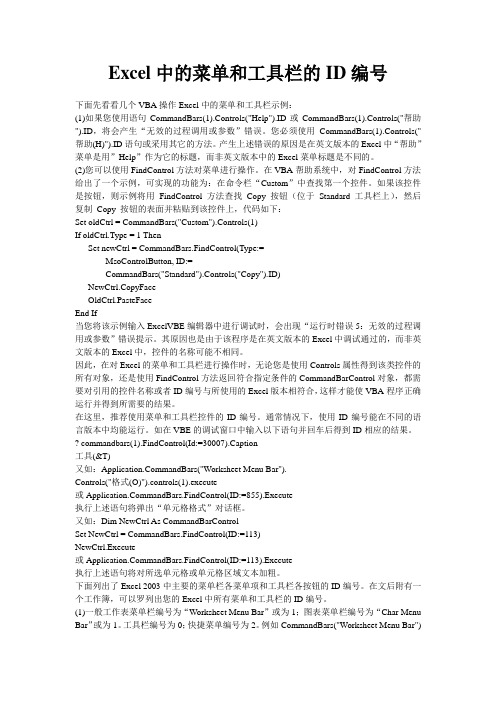
Excel中的菜单和工具栏的ID编号下面先看看几个VBA操作Excel中的菜单和工具栏示例:(1)如果您使用语句CommandBars(1).Controls("Help").ID或CommandBars(1).Controls("帮助").ID,将会产生“无效的过程调用或参数”错误。
您必须使用CommandBars(1).Controls("帮助(H)").ID语句或采用其它的方法。
产生上述错误的原因是在英文版本的Excel中“帮助”菜单是用”Help”作为它的标题,而非英文版本中的Excel菜单标题是不同的。
(2)您可以使用FindControl方法对菜单进行操作。
在VBA帮助系统中,对FindControl方法给出了一个示例,可实现的功能为:在命令栏“Custom”中查找第一个控件。
如果该控件是按钮,则示例将用FindControl 方法查找Copy 按钮(位于Standard 工具栏上),然后复制Copy 按钮的表面并粘贴到该控件上,代码如下:Set oldCtrl = CommandBars("Custom").Controls(1)If oldCtrl.Type = 1 ThenSet newCtrl = CommandBars.FindControl(Type:= _MsoControlButton, ID:= _CommandBars("Standard").Controls("Copy").ID)NewCtrl.CopyFaceOldCtrl.PasteFaceEnd If当您将该示例输入ExcelVBE编辑器中进行调试时,会出现“运行时错误5:无效的过程调用或参数”错误提示。
其原因也是由于该程序是在英文版本的Excel中调试通过的,而非英文版本的Excel中,控件的名称可能不相同。
Excel使用技巧快捷键和快速访问工具栏的使用技巧Excel是一款强大的电子表格软件,广泛应用于数据分析、计算、图表展示等各个领域。
为了提高我们在Excel中的工作效率,掌握一些快捷键和快速访问工具栏的使用技巧是非常重要的。
本文将为大家介绍一些常用的Excel使用技巧,包括快捷键和快速访问工具栏的使用技巧。
一、快捷键的使用技巧1. 快速创建新工作表:按下Shift+F11,即可快速在当前工作簿中创建新的工作表,无需通过鼠标操作。
2. 锁定或取消锁定单元格:在选定单元格后,按下Ctrl+1,进入“格式单元格”对话框,在“保护”选项卡中勾选或取消勾选“锁定”选项。
3. 快速选择行或列:按下Shift+Space键,即可选择整行数据;按下Ctrl+Space键,即可选择整列数据。
4. 快速输入当前日期:按下Ctrl+;(分号键),即可在当前单元格输入系统当前日期。
5. 快速填充连续数字序列:在选定单元格的右下角找到一个黑色小方块,双击该小方块,即可快速填充连续的数字序列。
6. 快速复制单元格:选中要复制的单元格,按下Ctrl+C,然后选定要粘贴的位置,按下Ctrl+V,即可快速复制单元格。
7. 快速删除单元格内容:选中要删除的单元格,按下Delete键,即可快速删除单元格内容。
二、快速访问工具栏的使用技巧1. 自定义快速访问工具栏:在Excel界面的左上角,点击“文件”菜单,在下拉菜单中选择“选项”,进入Excel选项对话框。
在左侧菜单中选择“快速访问工具栏”,然后在右侧的“选择命令”框中选择你需要添加到快速访问工具栏的命令,点击“添加”按钮,最后点击“确定”按钮即可。
2. 快速打印:在快速访问工具栏中,可以添加“打印预览和打印”命令,点击该按钮,可以快速进入打印预览界面,并进行打印设置。
3. 快速保存工作簿:在快速访问工具栏中,可以添加“保存”命令,点击该按钮,即可快速保存当前工作簿。
4. 快速撤销和重做操作:在快速访问工具栏中,可以添加“撤销”和“重做”命令,点击这两个按钮,可以快速撤销和重做上一次的操作。
如何在Excel中创建自定义的工具栏在Excel中创建自定义的工具栏可以提高工作效率和操作便捷性。
通过自定义工具栏,可以将经常使用的功能按钮集中在一起,方便随时调用。
本文将介绍如何在Excel中创建自定义的工具栏。
一、打开Excel软件首先,在电脑上打开Excel软件。
等待软件加载完毕后,点击顶部菜单栏中的“查看”选项。
二、选择“工具栏”子菜单在“查看”选项中,点击下拉菜单中的“工具栏”子菜单。
三、选择“常用工具栏”在“工具栏”子菜单中,选择“常用工具栏”。
这是Excel自带的一个默认工具栏,也是大多数用户常用的功能集合。
四、右键点击“常用工具栏”在弹出的常用工具栏中,将鼠标移至工具栏的任意空白区域,右键点击。
弹出一个新的菜单。
五、选择“自定义”在右键点击菜单中,选择“自定义”选项。
这将打开Excel的自定义工具栏设置界面。
六、选择“新建”在自定义工具栏设置界面中,点击“新建”按钮。
这将创建一个新的自定义工具栏。
七、命名自定义工具栏在弹出的对话框中,输入一个适合你的工具栏的名称,并点击“确定”。
这样就成功命名了自定义工具栏。
八、添加按钮和命令现在,你可以向自定义工具栏中添加按钮和命令了。
在Excel软件中,你可以执行一些常见的操作,如剪切、复制、粘贴等,也可以执行一些高级的功能,如排序、筛选、合并等。
九、选择“命令”选项卡在自定义工具栏设置界面中,选择“命令”选项卡。
这是添加按钮和命令的地方。
十、选择需要添加的命令在“命令”选项卡中,可以通过左侧的分类列表或右侧的命令列表来选择需要添加的命令。
例如,你可以在“编辑”分类下找到“剪切”、“复制”和“粘贴”等命令。
十一、拖动命令到工具栏选择需要添加的命令后,点击并拖动命令到自定义工具栏的空白区域。
释放鼠标按钮后,命令就会添加到自定义工具栏中。
十二、调整按钮位置可以调整按钮在工具栏中的位置。
在自定义工具栏上右键点击按钮,选择“移动”,然后拖动按钮至需要的位置。
excel表格的开发工具栏调出方法要调出Excel表格的开发工具栏,可以按照以下步骤操作:1. 打开Excel程序。
双击计算机桌面上的Excel图标或在开始菜单中找到并点击Excel应用程序。
2. 在Excel的顶部菜单栏中,找到“文件”选项并点击。
在弹出的下拉菜单中,选择“选项”。
3.在弹出的选项对话框中,选择“自定义功能区”选项卡。
这个选项卡位于左侧菜单栏的最下方。
4.在右侧的“主选项卡”列表中,找到并选中“开发者”选项卡。
可以使用滚动条向下滚动来寻找开发者选项卡。
5.点击对话框底部的“确定”按钮,将会关闭选项对话框并应用此更改。
6. 现在,你应该可以在Excel的顶部菜单栏中看到“开发者”选项卡。
点击它,以展开其工具栏。
开发者选项卡可以给Excel用户提供更高级、更专业的功能、工具和控件。
以下是开发者选项卡中常用的一些工具和功能:1.宏:通过宏录制和运行宏,可以自动化执行一系列的操作。
点击开发者选项卡中的“宏”按钮,在弹出的对话框中选择“录制新宏”以录制新的宏,或选择和运行已有的宏。
2.插入按钮:点击开发者选项卡中的下拉箭头,可以选择插入不同的控件按钮,如复选框、下拉列表、选项按钮等,以增加交互性和功能性。
4.XML工具:开发者选项卡中的“XML”按钮提供了与XML文件进行交互的一些功能和工具,如导入和导出XML数据。
5.宏安全性:开发者选项卡中的“宏安全性”按钮允许你设置宏的安全级别,从而控制是否允许执行宏代码。
6. 添加-Ins:点击开发者选项卡中的“增加-Ins”按钮,可以加载和管理Excel的外部插件,以增加额外的功能和特性。
7.控件工具箱:开发者选项卡中的“控件工具箱”按钮提供了一组控件,可以通过拖放的方式将它们添加到工作表中,如文本框、按钮、组合框等。
以上是Excel表格的开发者工具栏以及一些常用工具和功能的相关介绍。
希望这些信息对使用Excel进行开发和自定义的人有所帮助。
Excel自定义工具栏与快速访问工具栏的设置方法Excel是一款功能强大的电子表格软件,它提供了许多方便快捷的工具和功能,帮助用户更高效地进行数据处理和分析。
在Excel中,自定义工具栏和快速访问工具栏是两个非常实用的功能,可以根据个人需求进行设置,提高工作效率。
接下来,我将介绍一下这两个功能的设置方法。
首先,我们来看一下如何设置自定义工具栏。
自定义工具栏可以将常用的命令和功能组合在一起,方便用户快速访问。
设置自定义工具栏的步骤如下:1. 打开Excel,并点击“文件”选项卡,在下拉菜单中选择“选项”。
2. 在弹出的选项对话框中,点击“自定义功能区”选项。
3. 在右侧的“主选项卡”列表中,选择“自定义工具栏”。
4. 点击“新建”按钮,输入一个自定义工具栏的名称,并点击“确定”。
5. 在左侧的“命令”列表中,选择你想要添加到自定义工具栏中的命令或功能。
6. 点击“添加”按钮,将选中的命令或功能添加到自定义工具栏中。
7. 可以通过点击“上移”或“下移”按钮,调整命令或功能在自定义工具栏中的位置。
8. 点击“确定”按钮,完成自定义工具栏的设置。
设置完自定义工具栏后,你可以在Excel界面的顶部看到你创建的自定义工具栏。
通过点击工具栏上的按钮,你可以快速执行相应的命令或功能。
接下来,我们来看一下如何设置快速访问工具栏。
快速访问工具栏是一个位于Excel界面顶部的小工具栏,可以将常用的命令和功能添加到其中,方便用户快速访问。
设置快速访问工具栏的步骤如下:1. 打开Excel,并点击工具栏上的下拉箭头。
2. 在下拉菜单中选择“更多命令”选项。
3. 在弹出的选项对话框中,选择“快速访问工具栏”。
4. 在左侧的“命令”列表中,选择你想要添加到快速访问工具栏中的命令或功能。
5. 点击“添加”按钮,将选中的命令或功能添加到快速访问工具栏中。
6. 可以通过点击“上移”或“下移”按钮,调整命令或功能在快速访问工具栏中的位置。
菜单和工具栏操作
Alt+F 激活“文件”菜单
Alt+E 激活“编辑”菜单
Alt+V 激活“视图”菜单
Alt+I 激活“插入”菜单
Alt+O 激活“格式”菜单
Alt+T 激活“工具”菜单
Alt+D 激活“数据”菜单
Alt+W 激活“窗口”菜单
Alt+H 激活“帮助”菜单
F10 激活菜单
Shfit+F10 激活右键菜单
[注]当您使用快捷键激活菜单后,就可以用上下方向键在菜单条中移动,对于子菜单,可用左右方向箭移动。
移动到您想要的菜单命令后,按Enter键即可运行该命令。
Ctrl+Shift+F 激活工具条上字体下拉列表框
Ctrl+Shift+P 激活工具条上字号下拉列表框
Ctrl+6(^) 切换是否使一些工具条上的按钮处理于可用状态(即不变灰)
Ctrl+7(&) 切换是否显示标准工具条
Alt+- 弹出Excel左上角快捷菜单
Alt+空格键弹出Excel左上角快捷菜单
选择操作
Ctrl+A 全选单元格区域,若无单元格区域或在单元格区域外部按此快捷键,将选择整个工作表中所有的单元格。
再次按下该组合键将选择工作表全部单元格。
Ctrl+Shift+空格全选单元格区域,若无单元格区域或在单元格区域外部按此快捷键,将选择整个工作表中所有的单元格。
再次按下该组合键将选择工作表全部单元格。
F8 扩展所选区域。
即若选取一个单元格后,按方向箭会进行连续单元格选择或者点击某单元格后按F8键再点击另一单元格可选择两单元格之间的区域。
Shift+F8 可连续选择不相邻的区域。
Shift+Ctrl+O 选择工作表中有评论的单元格
Shift+左方向箭向左选择区域
Shift+右方向箭向右选择区域
Shift+上方向箭向上选择区域
Shift+下方向箭向下选择区域
Shift+空格选择单元格所在行
移动操作
Home 快速移至一行的开始
Ctrl+Home 快速移到工作表的开始单元格
Ctrl+End 快速移至工作表区域的结尾
PageUp 翻至前一页
PageDown 翻至下一页
上、下、左、右方向箭分别向上、向下、向左、向右移动选择单元格
Tab键向右移动
Shift+Tab键向左移动
Ctrl+左方向箭头移至左边区域
Ctrl+右方向箭头移至右边区域
Ctrl+上方向箭头移至上方区域
Ctrl+下方向箭头移至下方区域
Ctrl+Backspace键移至活动单元格
Alt+PageUp 左移一屏
Alt+PageDown 右移一屏
编辑操作
F2 在单元格中按F2键即可对该单元格进行编辑
Shift+F2 在单元格中按Shift+F2键即可对该单元格进行批注编辑
F4 重复上一操作,即若上一操作为给某单元格字体加粗则下步在另一单元格中按F4会直接将该单元格字体加粗
Ctrl+Y 重复上一操作,即若上一操作为给某单元格字体加粗则下步在另一单元格中按F4会直接将该单元格字体加粗
Ctrl+Z 撤销操作
Shift+F4 在单元格区域中查找空单元格并在空单元格间移动。
若工作表为空,则会弹出“Excel找不到正在搜索的数据”消息框
F7 快速调出“拼写检查”对话框并对所选单元格进行拼写检查
Ctrl+B 加粗单元格字体
Ctrl+C 复制单元格区域内容
Ctrl+Insert 复制单元格区域内容
Ctrl+X 剪切单元格区域内容
Ctrl+V 粘贴单元格内容
Ctrl+D 实现下拉填充功能。
即在单元格中输入数字后选择包含此单元格的列区域后按Ctrl+D键,则该列区域均填充与第一个单元格相同的数值
Ctrl+R 实现向右填充功能。
即在单元格中选定一行区域后按Ctrl+R键,则该行区域均填充与第一个单元格相同的数值
Ctrl+I 使单元格字体为斜体
Ctrl+U 给单元格文本加下划线
Ctrl+~(`) 切换是否在单元格中显示公式
Ctrl+2(@) 切换单元格区域是否加粗
Ctrl+3(#) 切换单元格区域是否为斜体
Ctrl+4($) 切换单元格区域是否加下划线
Ctrl+5(%) 切换单元格区域是否加删除线
Ctrl+9(() 隐藏单元格区域所在行
Ctrl+Shift+9(() 取消隐藏行
Ctrl+0()) 隐藏单元格区域所在列
Ctrl+Shift+0()) 取消隐藏列
Ctrl+- 删除单元格所在部分,即弹出“删除”对话框,若选择了整行或整列,则直接删除而不会弹出“删除”对话框。
若选择了一整行后按此组合键,则删除该行
Ctrl+Shift+~(`) 设置为通用格式
Ctrl+Shift+1(!) 设置为数值格式
Ctrl+Shift+2(@) 设置为时间格式
Ctrl+Shift+3(#) 设置为日期格式
Ctrl+Shift+4($) 设置为货币格式
Ctrl+Shift+5(%) 设置为百分数格式
Ctrl+Shift+6(^) 设置为科学计数格式
Ctrl+Shift+7(&) 应用边框
Ctrl+Shift+- 取消边框
Ctrl+Shift+8(*) 选择已使用的区域
Alt+=(+) 自动求和
Ctrl+; 插入当前日期
Ctrl+Shift+; 插入当前时间
Ctrl+Shift+’ 复制上面单元格的值到本单元格中
Insert 插入模式
Delete 删除
快速调出对话框操作
F3 调出“粘贴名称”对话框
Shift+F3 调出“插入函数”对话框并在单元格中输入“=”号以便插入函数
Ctrl+F3 调出“定义名称”对话框并对所选单元格区域定义名称
Ctrl+Shift+F3 调出“指定名称”对话框快速为所选单元格区域指定名称
F5 调出“定位”对话框
Ctrl+G 调出“定位”对话框
Shift+F5 调出“查找和替换”对话框
Ctrl+F 调出“查找和替换”对话框并定位在“查找”选项卡上
Ctrl+H 调出“查找和替换”对话框并定位在“替换”选项卡上
Alt+F8 调出“宏”对话框
Ctrl+F12 调出“打开”对话框
Ctrl+O 调出“打开”对话框
Ctrl+Shift+F12 调出“打印”对话框
Ctrl+P 调出“打印”对话框
Ctrl+K 调出“插入超链接”对话框,为所选区域插入超链接
Ctrl+1(!) 调出“单元格格式”对话框
然后可以利用以下快捷键对该对话框中”边框”选项卡进行操作:
Alt+T 应用或取消上框线
Alt+B 应用或取消下框线
Alt+L 应用或取消左框线
Alt+R 应用或取消右框线
Alt+D 应用或取消向下的对角框线
Alt+U 应用或取消向上的对角框线
Alt+H 应用或取消水平内部框线
Alt+V 应用或取消垂直内部框线
Ctrl+Shift+=(+) 调出“插入”对话框
Alt+’ 调出“样式”对话框
对工作表和工作簿及窗口的操作
Alt+F1 快速插入图表工作表(以缺省图表类型)
F11 快速插入图表工作表(以缺省图表类型)
Ctrl+N 创建新工作簿
Ctrl+F5 恢复工作表原有的尺寸大小
Ctrl+F6 切换到下一个工作簿
Shift+Ctrl+F6 切换到前一个工作簿
Ctrl+PageUp 切换到下一个工作表
Ctrl+PageDown 切换到前一个工作表
Alt+F6 切换到VBE编辑器代码模块(当然需要工作簿中有VBE模块)
Ctrl+F7 移动工作表窗口
Ctrl+F8 重新调整窗口的尺寸
F9 对工作簿进行重新计算
Shift+F9 对工作表进行重新计算
Ctrl+F9 最小化工作簿窗口
Ctrl+F10 调整工作簿窗口
Shift+F11 插入新工作表
Ctrl+F11 插入新的宏工作表
Alt+F11 打开VBE编辑器
Ctrl+Tab键切换至下一个窗口
Ctrl+Shift+Tab键切换至前一个窗口
保存和退出操作
Alt+F2 将工作簿另存即调出“另存为”对话框并将工作簿另存
F12 将工作簿另存即调出“另存为”对话框并将工作簿另存
Shift+F12 保存工作簿。
若为新工作簿,则弹出“另存为”对话框
Ctrl+S 保存工作簿。
若为新工作簿,则弹出“另存为”对话框
Ctrl+F4 关闭当前工作簿,若该工作簿已保存或者是新工作簿则直接关闭;若该工作簿已改变但未保存则弹出是否保存警告框。
Alt+F4 关闭工作簿,若该工作簿已保存或者是新工作簿则直接关闭;若该工作簿已改变但未保存则弹出保存警告框。
Ctrl+W 关闭工作簿,若该工作簿已保存或者是新工作簿则直接关闭;若该工作簿已改变但未保存则弹出保存警告框。
其它
F1 快速调出Excel帮助
Ctrl+8(*) 建立分级显示(若无分级显示则弹出警告框)
Alt+向下箭头键显示带有本列中所有值的下拉列表
Alt+Tab键切换到下一个正运行的应用程序。